
php 편집기 바나나가 Auto CAD 2020에서 새 레이어를 만드는 방법을 자세히 소개합니다. Auto CAD 2020에서는 새 레이어를 생성하는 것이 매우 일반적인 작업이지만 초보자에게는 어려울 수 있습니다. 이 기사의 지침을 통해 Auto CAD 2020에서 새 레이어를 빠르고 쉽게 생성하여 드로잉 프로세스를 더욱 효율적이고 편리하게 만드는 방법을 배울 수 있습니다. 다음으로 Auto CAD 2020에서 새 레이어를 생성하는 구체적인 단계를 살펴보겠습니다!
1. 먼저 아래 그림과 같이 Auto CAD2020을 엽니다.
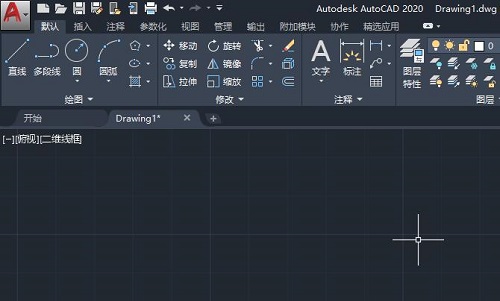
2. 그런 다음 아래 그림과 같이 레이어 속성을 클릭합니다.
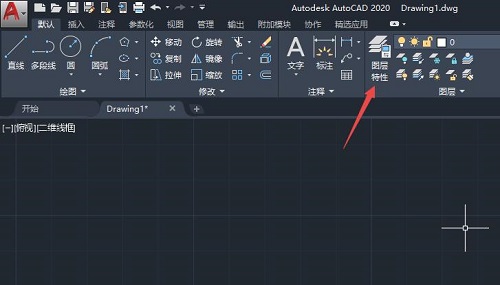
3. 그런 다음 아래 그림과 같이 새 레이어를 클릭합니다.
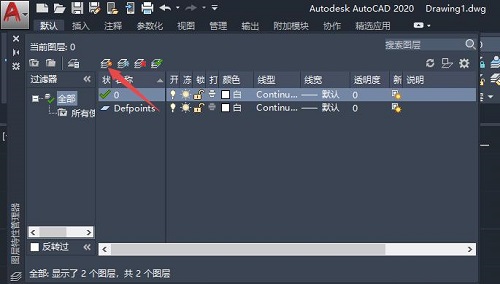
4. 그러면 아래 그림과 같이 새 레이어가 생성된 것을 볼 수 있습니다.
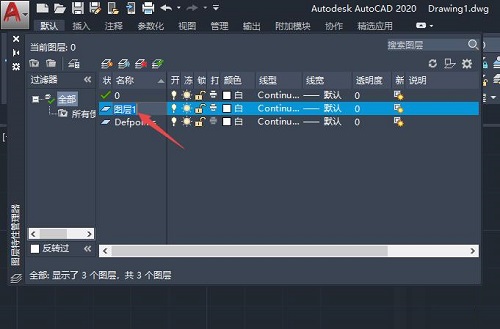
5. 아래 그림과 같이 레이어 이름을 변경한 다음 색상을 클릭할 수 있습니다.
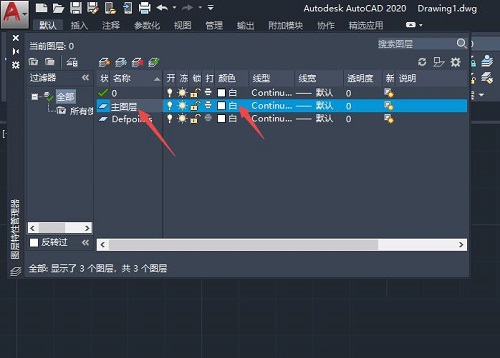
6. 그런 다음 아래 그림과 같이 색상을 선택하고 확인을 클릭합니다.
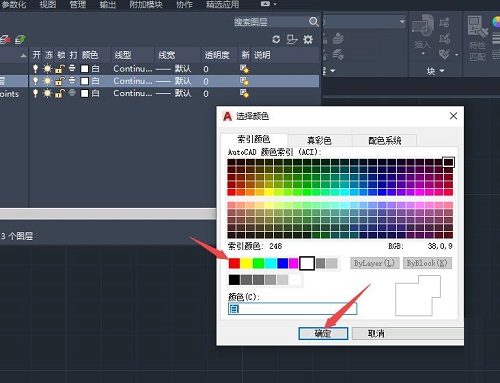
7. 그런 다음 아래 그림과 같이 선 너비를 클릭합니다.
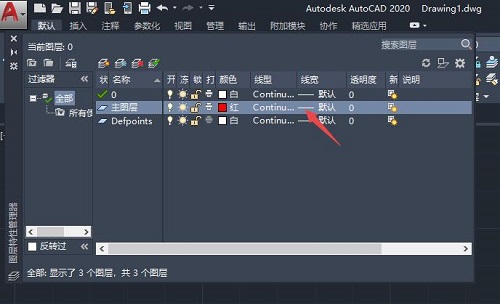
8. 그런 다음 아래 그림과 같이 선 너비를 선택하고 확인을 클릭합니다.
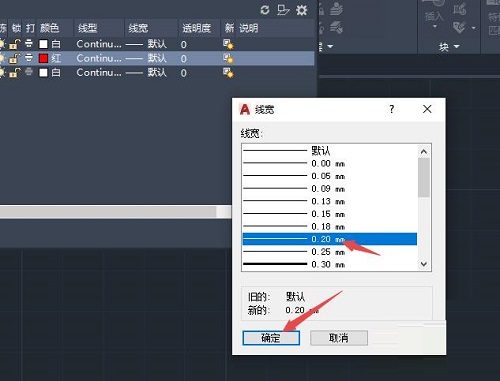
9. 그런 다음 아래 그림과 같이 닫기 버튼을 클릭합니다.
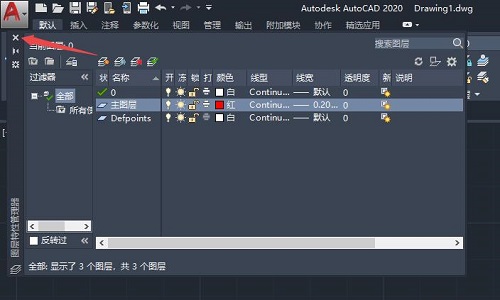
10. 마지막으로 레이어 옆에 있는 드롭다운 화살표를 클릭하면 아래 그림과 같이 새 레이어가 성공했음을 나타내는 새 레이어가 표시됩니다.
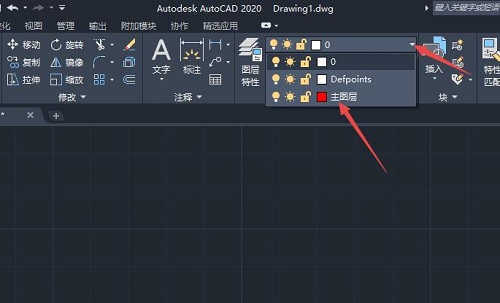
위 내용은 에디터가 알려드린 Auto CAD2020에서 새 레이어를 생성하는 방법에 대한 전체 내용입니다.
위 내용은 Auto CAD2020에서 새 레이어를 만드는 방법 - Auto CAD2020에서 새 레이어를 만드는 방법의 상세 내용입니다. 자세한 내용은 PHP 중국어 웹사이트의 기타 관련 기사를 참조하세요!